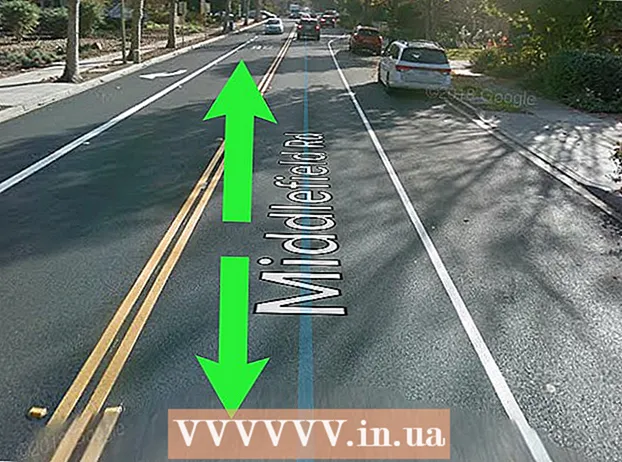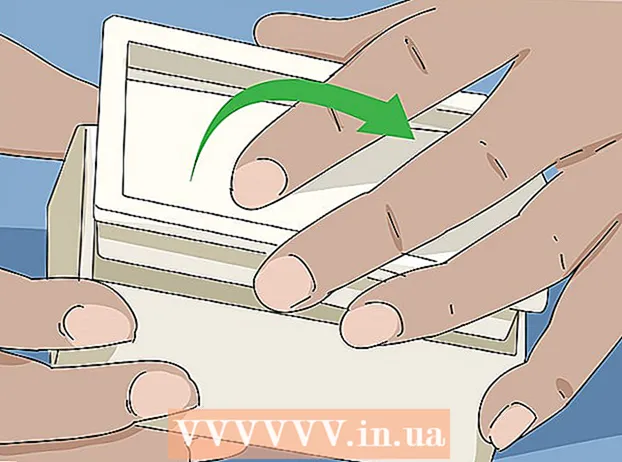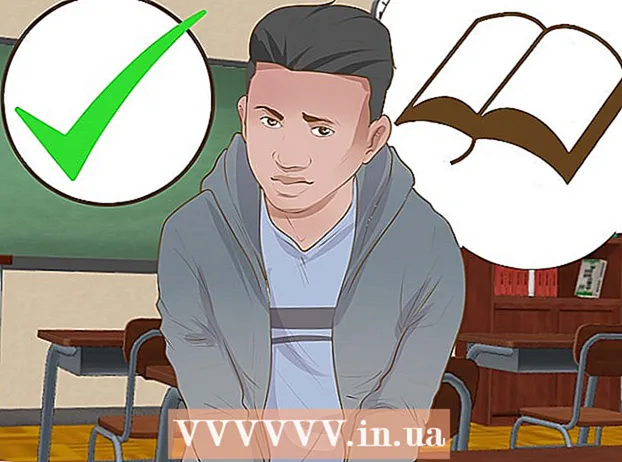Pengarang:
Clyde Lopez
Tanggal Pembuatan:
18 Juli 2021
Tanggal Pembaruan:
1 Juli 2024

Isi
- Langkah
- Metode 1 dari 4: Menggunakan Aplikasi iBooks
- Metode 2 dari 4: Menggunakan Berbagi Keluarga Apple
- Metode 3 dari 4: Menggunakan Aplikasi Kindle
- Metode 4 dari 4: Menggunakan Aplikasi Amazon
Dalam artikel ini, Anda akan mempelajari cara menukar e-book (jika perlindungannya memungkinkan) atau menautkan ke buku di iPad.
Langkah
Metode 1 dari 4: Menggunakan Aplikasi iBooks
 1 Luncurkan aplikasi iBooks. Tekan tombol oranye dengan buku putih terbuka.
1 Luncurkan aplikasi iBooks. Tekan tombol oranye dengan buku putih terbuka.  2 Ketuk buku atau PDF yang Anda inginkan.
2 Ketuk buku atau PDF yang Anda inginkan. 3 Klik ⋮ ≡. Tombol ini berada di pojok kiri atas layar Anda.
3 Klik ⋮ ≡. Tombol ini berada di pojok kiri atas layar Anda. - Beberapa file PDF tidak menampilkan tombol ini.
 4 Klik Bagikan. Ini adalah ikon persegi dengan panah yang mengarah ke atas. Tergantung pada buku / dokumen, itu akan berada di sudut kanan atas atau kiri atas layar.
4 Klik Bagikan. Ini adalah ikon persegi dengan panah yang mengarah ke atas. Tergantung pada buku / dokumen, itu akan berada di sudut kanan atas atau kiri atas layar.  5 Pilih cara Anda ingin membagikan buku Anda. Gulir ke kiri untuk melihat semua opsi seperti email, pesan teks, AirDrop, atau media sosial. Tekan tombol untuk memilih metode.
5 Pilih cara Anda ingin membagikan buku Anda. Gulir ke kiri untuk melihat semua opsi seperti email, pesan teks, AirDrop, atau media sosial. Tekan tombol untuk memilih metode. - Penerima akan menerima tautan ke e-book yang dibeli dari iTunes Store.
- Penerima akan menerima seluruh dokumen PDF dan lebih baik mengirimkannya melalui email.
 6 Berbagi buku.
6 Berbagi buku.
Metode 2 dari 4: Menggunakan Berbagi Keluarga Apple
 1 Luncurkan aplikasi iBooks. Tekan tombol oranye dengan buku putih terbuka.
1 Luncurkan aplikasi iBooks. Tekan tombol oranye dengan buku putih terbuka. - Untuk menggunakan metode ini, Anda harus berlangganan Family Sharing.
 2 Klik Pembelian. Tombol ini berada di pojok kanan bawah layar Anda.
2 Klik Pembelian. Tombol ini berada di pojok kanan bawah layar Anda.  3 Klik pada nama. Nama pengguna Keluarga Berbagi muncul di sisi kiri layar. Klik pada nama untuk melihat daftar buku yang dibeli.
3 Klik pada nama. Nama pengguna Keluarga Berbagi muncul di sisi kiri layar. Klik pada nama untuk melihat daftar buku yang dibeli. - Klik Buku di bagian Pembelian Saya untuk melihat daftar buku yang telah Anda beli.
 4 Klik Buku. Itu ada di sisi kiri layar.
4 Klik Buku. Itu ada di sisi kiri layar. - Klik Buku Audio untuk melihat daftar buku audio yang dibeli.
 5 Unduh buku ke iPad. Untuk melakukan ini, klik tombol dalam bentuk awan dengan panah di sebelah buku yang diinginkan.
5 Unduh buku ke iPad. Untuk melakukan ini, klik tombol dalam bentuk awan dengan panah di sebelah buku yang diinginkan.
Metode 3 dari 4: Menggunakan Aplikasi Kindle
 1 Luncurkan aplikasi Kindle. Klik tombol biru dengan siluet pembaca dan kata "Kindle".
1 Luncurkan aplikasi Kindle. Klik tombol biru dengan siluet pembaca dan kata "Kindle". - Jika Anda tidak memiliki aplikasi ini di perangkat Anda, unduh dari App Store.
 2 Ketuk buku atau PDF yang Anda inginkan.
2 Ketuk buku atau PDF yang Anda inginkan. 3 Klik di bagian atas halaman (dekat tepi layar). Bilah alat muncul di bagian atas dan bawah layar.
3 Klik di bagian atas halaman (dekat tepi layar). Bilah alat muncul di bagian atas dan bawah layar.  4 Klik Bagikan. Ikon persegi dengan panah mengarah ke atas ini berada di pojok kanan atas layar.
4 Klik Bagikan. Ikon persegi dengan panah mengarah ke atas ini berada di pojok kanan atas layar.  5 Pilih cara Anda ingin membagikan buku Anda. Gulir ke kiri untuk melihat semua opsi seperti email, pesan teks, AirDrop, atau media sosial. Tekan tombol untuk memilih metode.
5 Pilih cara Anda ingin membagikan buku Anda. Gulir ke kiri untuk melihat semua opsi seperti email, pesan teks, AirDrop, atau media sosial. Tekan tombol untuk memilih metode.  6 Berbagi buku.
6 Berbagi buku.
Metode 4 dari 4: Menggunakan Aplikasi Amazon
 1 Mulai aplikasi Amazon. Ini adalah ikon keranjang belanja dengan latar belakang putih.
1 Mulai aplikasi Amazon. Ini adalah ikon keranjang belanja dengan latar belakang putih. - Jika Anda tidak memiliki aplikasi ini di perangkat Anda, unduh dari App Store.
 2 Klik Pesanan Anda (Pesanan Anda). Tombol ini berada di pojok kanan bawah layar.
2 Klik Pesanan Anda (Pesanan Anda). Tombol ini berada di pojok kanan bawah layar. - Jika diminta, masukkan alamat email dan kata sandi yang terkait dengan akun Amazon Anda, atau tekan tombol Rumah jika Touch ID diaktifkan.
 3 Mengetuk Pengaturan akun (Pengaturan akun). Tombol ini berada di dekat bagian atas layar.
3 Mengetuk Pengaturan akun (Pengaturan akun). Tombol ini berada di dekat bagian atas layar.  4 Klik Konten dan perangkat (Konten dan perangkat). Itu ada di sisi kiri layar.
4 Klik Konten dan perangkat (Konten dan perangkat). Itu ada di sisi kiri layar.  5 Mengetuk Konten Anda (Konten Anda). Tab ini berada di kiri atas layar.
5 Mengetuk Konten Anda (Konten Anda). Tab ini berada di kiri atas layar.  6 Pilih buku yang Anda inginkan. Centang kotak di sebelah kiri buku di kolom Pilih.
6 Pilih buku yang Anda inginkan. Centang kotak di sebelah kiri buku di kolom Pilih.  7 Klik .... Tombol ini berada di sebelah kiri buku kerja di kolom Tindakan. Sebuah kotak dialog akan terbuka.
7 Klik .... Tombol ini berada di sebelah kiri buku kerja di kolom Tindakan. Sebuah kotak dialog akan terbuka.  8 Mengetuk Pinjamkan judul ini (Unduh buku ini). Tautan ini berada di bagian bawah jendela.
8 Mengetuk Pinjamkan judul ini (Unduh buku ini). Tautan ini berada di bagian bawah jendela. - Jika tidak ada tautan, buku yang dipilih tidak dapat diunduh.
 9 Masukkan alamat email penerima.
9 Masukkan alamat email penerima.- Jika diinginkan, masukkan juga nama dan pesan penerima.
 10 Klik Kirim Sekarang (Kirim Sekarang). Penerima akan menerima email dan tautan yang akan membuka buku di aplikasi Kindle iPad.
10 Klik Kirim Sekarang (Kirim Sekarang). Penerima akan menerima email dan tautan yang akan membuka buku di aplikasi Kindle iPad. - Buku dapat diunduh dalam waktu 14 hari.